案例02 智能控温风扇
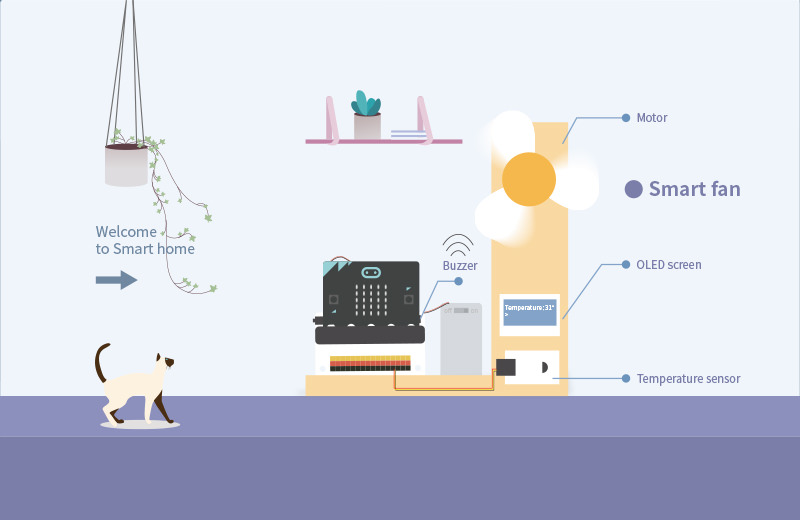
目的
- 制作一个智能控温风扇。
使用材料
- 1 x 智能家居套件(含主板)
- 1 x 瓦楞纸板
- 2 x 小木棍
- 1 x 胶水
背景知识
智能控温风扇的意义
-智能控温风扇是基于智能家居而产生的一个创意产品,从日常生活中感受科技的力量。
智能控温风扇原理
- 当室内温度超过30°,温度过高,影响人的正常生活,温度传感器将检测信号传输给micro:bit、,micro:bit传输信号向风扇供电,风扇将室内温度降低到30°以下后,停止转动,保证室内温度在一个合理的范围内。
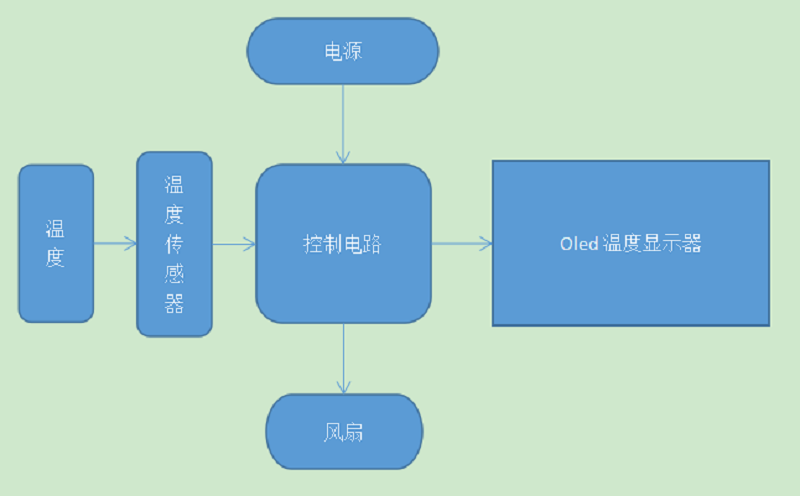
结构场景搭建
准备一把美工刀和一些瓦楞纸板。

搭建成如图正面样式:

侧面
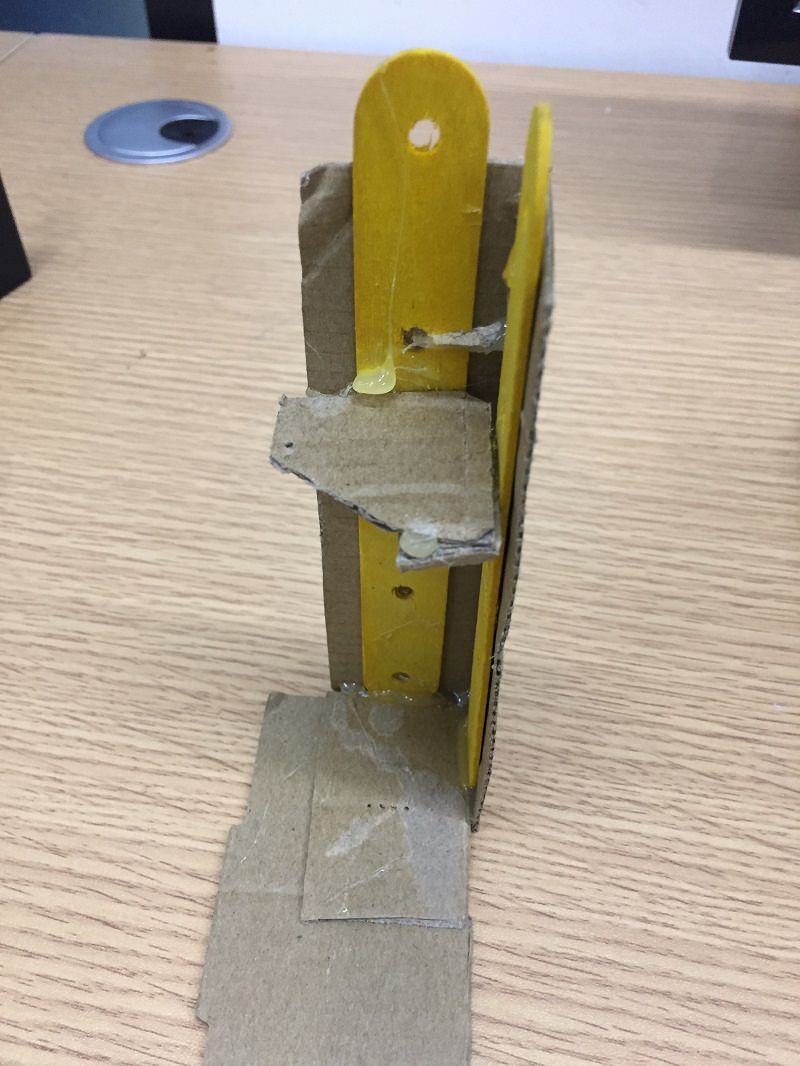
将元器件按如图摆放黏贴。

硬件连接图
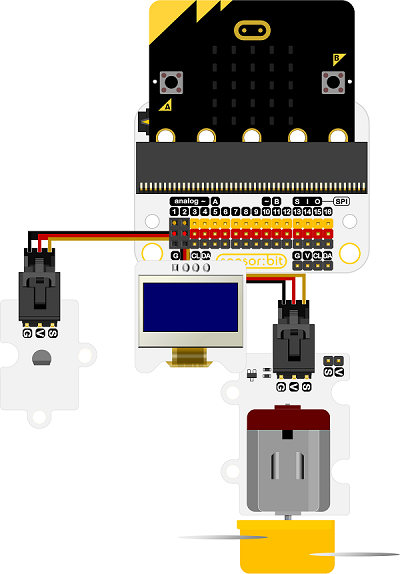
注意:这里需要使用USB接口进行供电。
软件
IO口使用注意事项
编程
步骤 1
在MakeCode的代码抽屉中点击“高级”,查看更多代码选项。
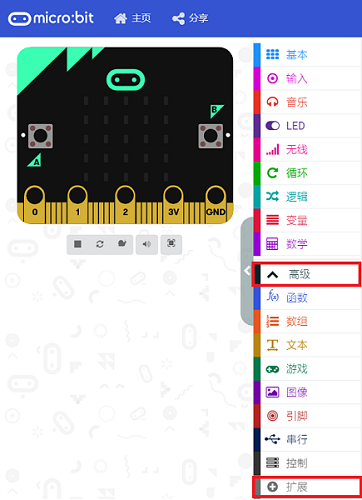
为了给智慧家居套件编程,我们需要添加一个代码库。在代码抽屉底部找到“扩展”,并点击它。这时会弹出一个对话框。搜索“smarthome",然后点击下载这个代码库。
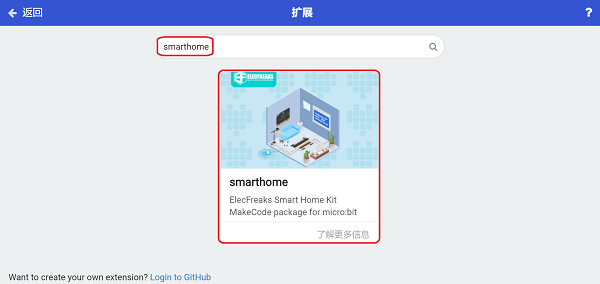
注意:如果你得到一个提示说一些代码库因为不兼容的原因将被删除,你可以根据提示继续操作,或者在项目菜单栏里面新建一个项目。
步骤 2
在“基本”中拖出一个“当开机时”积木块,在OLED代码库中拖出 initialize OLED 积木块并设置为64 和128。
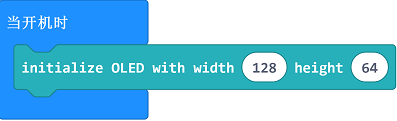
然后在“基本”中拖出一个“无限循环”积木块,在其中拖入变量积木块,添加一个代表温度的变量temp以及Smarthome代码库中的TMP36温度传感器积木块,将显示单位设置为温度而不是华氏温度,将绑定引脚设置为p1口。

步骤 3
现在我们来写关于OLED显示的积木代码模块。
拖入clear OLED display积木块用于将OLED显示器清空。
紧接着拖入show(without newline)string以及show (without newline)number分别用来显示“temperature”字符串以及temp这个变量的数值,这里使用without newline是为了在OLED显示器上能够换行显示这个字符串以及温度数值。
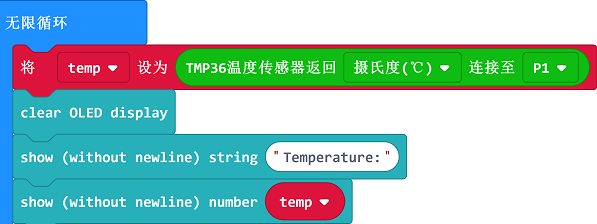
步骤 4
写入逻辑积木块,当温度大于30°时调用microbit来控制风扇的运转,那么temp也就是温度的值大于30°将会是一个判断条件,因此我们首先从logic函数库中拖入if else积木块,在判定条件中设置temp>30为判断成立的条件。

步骤 5
当温度大于30°后,所以我们添加“音乐”函数库中的“播放旋律”积木块,将提示音设置为ba ding,提示次数为一次,然后使用microbit发送指令给p2引脚连接风扇模块,设置风扇工作5秒钟后,停止工作5秒钟,然后继续由温度感应模块获取温度值后判定是否进入循环。 当条件判定不成立的时候一直保持风扇为静止状态。

程序
请参考程序连接:https://makecode.microbit.org/_0k3HkV5DzWeq
你也可以通过以下网页直接下载程序。
结论
当温度大于30时,蜂鸣器发出ba ding,随后小风扇开始转动,达到给房间内降温的功效。

当温度低于30度时,小风扇停止转动,室内的温度在一个正常的范围。

思考
如何将调整风扇的速度,来控制给室内降温的速度。
常见问题
1.按照案例制作后,风扇不转动或者风扇不停转动?
- 只连接USB供电且不接入电池盒,此时读值正常,但是当温度值超过设定阈值时,风扇并不工作;
- 只连接电池盒不接入USB供电,风扇转动,但读取的温度值偏高
- 同时连接电池盒以及USB供电,风扇转动,读取的温度值正常
- 应在风扇停止转动时读取温度
- 使用了micro:bit V2,应该使用micro:bit V1,当必须使用micro:bit V2时,应该使用最新版本的sensor:bit,并使用扩展板上的USB接口进行供电。使用sensor:bit上面的USB进行供电,上面的稳压芯片可以提供1A的电流,理论来说完全可以使风扇正常转动,如果无法转动,请排查USB输入电流是否足够,一般电脑USB提供的500Ma的电流就可带动电机转动,保证外部输入电流足够的情况下,风扇还是无法转动,请排查micro:bit或者sensor:bit是否损坏。